
来源作者:Arawn
1.草稿
这个都知道撒,草稿可以板子or鼠标绘制,如果是手绘扫描的话,在小电上就可以跳过这一步。不过稿子要设定成正片叠底模式,放在最上层。
草稿可以打的随便一点,颜色最好用除了黑色之外的颜色…呃,总之颜色和线稿不一样。不过喜欢用一样的颜色也可以,描线的时候把草稿层透明度调到25%或者以下,放到线稿层下面就可以了。

2.线稿
在说线稿之前,先介绍一下SAI贴心设置的几个工具。

这个工具栏就在稿子的上边,也可以设定快捷键使用,后者会更方便ˇ
左边是撤销/重做,取消选择和反选在填色的时候要善加利用。
旋转…可以调成适合画线的角度,水平翻转嘛…也是同样的道理,也可以检查画崩的程度( ̄(工) ̄)。
后面就是SAI特有的!抖动修正——各位线条残废的福音!可以设置成1-15不等,看具体情况而定。
顺便一说,这里旋转什么的,都不会真的改变稿子的角度,就是说这里旋转了→保存,但保存下来的还是没有旋转之前的样子。想真的改的话,从上面菜单里选出来,是真的转。
正片叠底啥的模式就在这里的混合模式里改…
不透明度就在下面…

描线
SAI里图层分两种。
一种普通,还有一种是钢笔图层。两种图层使用的工具基本都不一样。
钢笔图层里绘图后仍然可以编辑图形的形状,在钢笔图层里使用钢笔,按住ctrl,就可以看见很多个点,鼠标拖动点可进行移动。
适合描线后修正。
所以这里我用的是钢笔图层来描线。

删了草稿层…
觉得自己画的不错的话,可以留下草搞*(^_^)/*
再修正一下,哪里的线出头啦什么的,钢笔图层里的线都可以动。
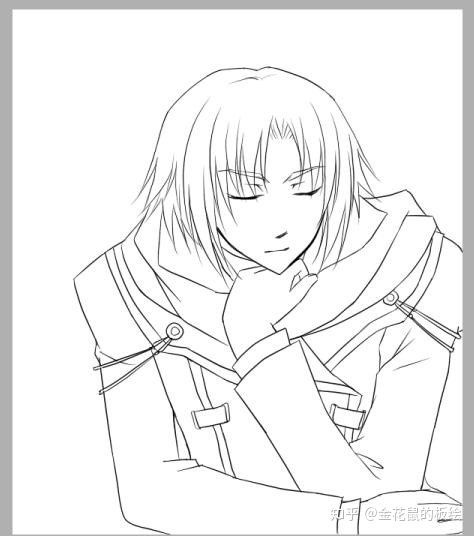
3.上色
还是先说工具。
色轮是基础,不管怎么样都要用。= =
个人用到比较多的,就是图中这三个。
色盘——自定义颜色。可以把比较常用的配色放进去,按shift就可以灌进去,ctrl是移动,或者扔掉。刚装起来的SAI里是没有颜色在里面的,都是透明的。图里这些是我弄的色盘。
调色盘——这里它叫便笺本。(=3=)适合调过度色用…右上的小橡皮是清空。

下面的上色模式是我使用的…
大部分大人和我不一样…没办法,只有这种很挫的方式适合我…
工具
魔棒+选择笔
后者用来选定小区域。

先建几个图层,再回到线层。
把要涂的颜色相同的区域选定。
蓝色的是选择到的区域。
有时候有些细小的区域不能选定,这时候就用选择笔,选过头了也没关系,还有选区擦。
这时候又要说回线稿了,因为不是封闭的线条的话,选区会把不是要选的部分也选进去,这时候两种办法:一是回到线稿层,把开口全部封闭起来;第二种就比较方便了,就是拿选择笔把开口补起来,再用魔棒选择,就不会冒出了。
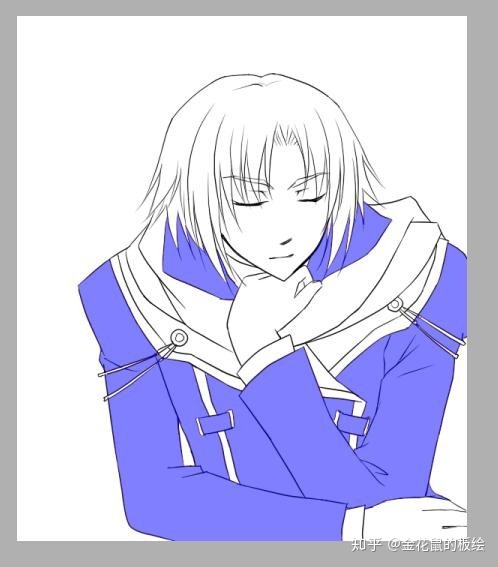
再拿油漆桶。
图会变成这样,别管它……如果发现有一块没有涂到,就切回选择笔or魔棒,选区又会变回蓝色。

取色,填进去。
这时候注意,不要填到线稿层,填到刚才新开的图层里。
至于颜色的选择,填一个和想要颜色相近的就可以了,不过颜色最好淡一点。
不是也没关系,再填回去就可以了。
这里我填的是灰度比较高的灰色,因为衣服要填黑色,为了等下画阴影,所以不要填太深的颜色。

其他也填起来。
注意,白色部分也一定要填,也是方便最后画背景。
(其实…就这样拿出去也可以看嘛~(殴)
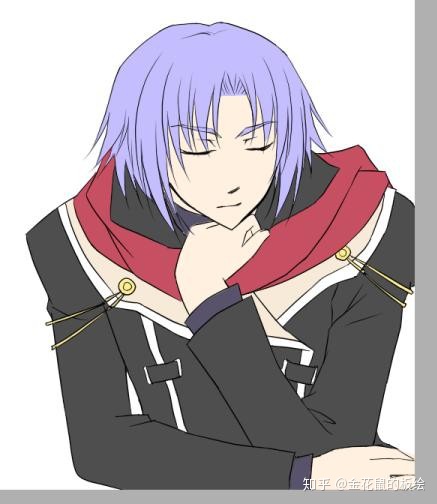
不要都填到一个图层哦。
注意要把保护不透明度勾起来。
这样加阴影啥的,就不会涂出去了。
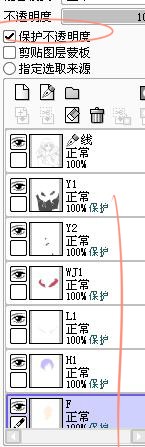
上色也没有什么具体的方法。
(其实我都是看心情来的……
主要就是注意光的方向,(这张涂的很挫…没有什么参考价值OTL)注意阴影,阴影的阴影(…),还有反光。
主要使用马克笔+笔。
具体还是要自己试试嘛…

(跳跃式)

上完色之后,注意修改。
就是看你看哪里不爽,再改回来就是。
不然下次再发现问题的话,就很难受(︶︿︶)
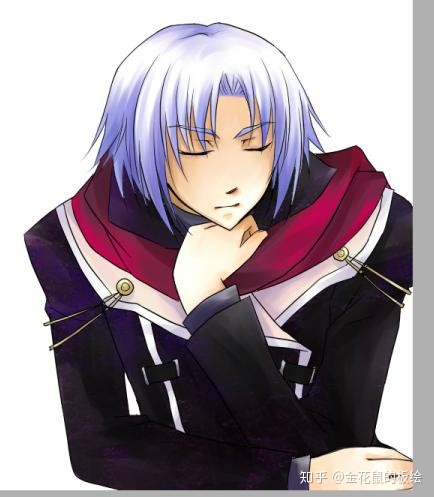
背景无能,迅速完成(OTL
这个是缩图……
那啥,背景其实可以拿PS的笔刷弄一下
推荐SAI+PS组合。
如果看颜色不爽…就开亮度/对比度改……反正是分层的…多方便那ˇ
很抱歉SAI的滤镜不多。
3M的东西咱不能要求太多不是……

注:素材来源于网络,侵删
有喜欢画画的小伙伴可以在底下评论区扣“666”,既有惊喜加速包获得
赶紧来评论区和小编互动起来吧
还有一些学习笔记,小编就整理放下底下了
有道云笔记note.youdao.com关注我,每天都会更新板绘内容





















 7893
7893

 被折叠的 条评论
为什么被折叠?
被折叠的 条评论
为什么被折叠?








